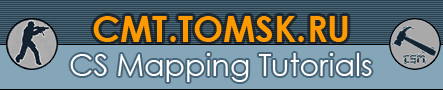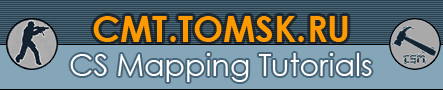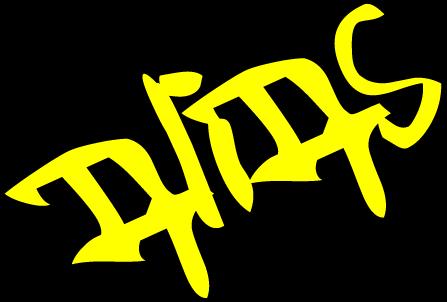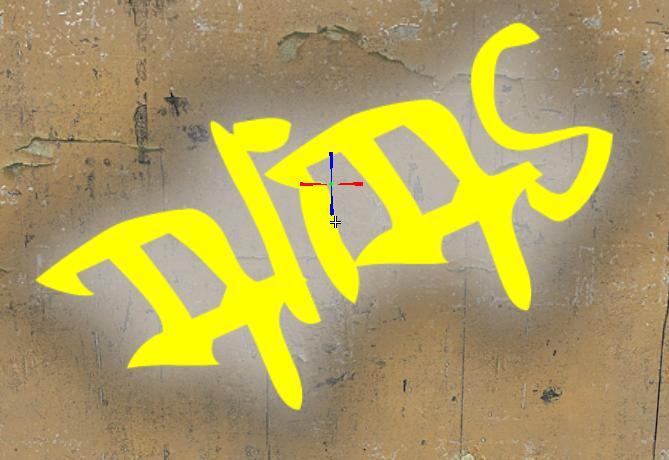В этой статье я опишу вам создание декалей! В новом движке Half Life 2 есть весьма весомое преимущество, в отличие от старого. (об этом и говорить не стоит) он может делать полупрозрачные текстуры. Это даёт красивый эффект нарисованного граффити, или даёт возможность рисовать прозрачные области вокруг рисунка.
Вот например, если нам надо делать текстуру к примеру герба, то её нужно обязательно делать с синими краями по бокам! Затем в редакторе делать Solid браш. А в игре было не похоже что герб весит на стене. Но прошло время, появился новый движок и всё поменялось в лучшую сторону! Итак от базара, переходим к делу!
Нам понадобится Adobe Photoshop CS (8), программа VTEX (идёт в комплекте SDK), если вам не нравится VTEX, то можете воспользоваться программой VTFEdit, но я пользуюсь плагином для фотошопа, который лежит здесь.
На мой взгляд, это самый удобный способ.
Приступим. Для начала заходим в Фотошоп и нажимаем File(Файл)-> New(Новый)
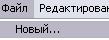
Задаём параметр width=512
и height=512 (ширина=512 и высота=512) и не забудьте выставить размер в пикселях!

Теперь закрашиваем фон, и делаем его чёрным (нажимем SHIFT+F5 и выбираем Color...ставим чёрный цвет).
Итак, наш холст готов! Приступаем к рисованию граффити:
Нажимаем букву "Т", обозначаем область нашего текста на холсте и пишем в примеру свой ник.
Перед тем как писать выберите цвет текста. Я выбрал жёлтый. Задаём размер шрифта "72". Затем выбираем самый красивый шрифт, который у вас есть и пишем, то что хотим!

После этого нажимаем "V" и переносим рисунок в центр нашего холста:

Теперь нажимаем CTRL+T, отпускаем зажимаем SHIFT и увеличиваем наш текст до больших размеров. Можно его ещё и повернуть, если захотите
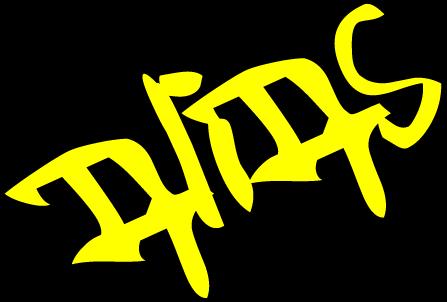
После этого нажимаем F7, чтобы появилось окошко "Слои"

Кликаем два раза по слою, который у меня называется AliaS, точнее по его тёмно-серой области, пока не вылезет окно.
Ставим галочку в самой первой строчке, выставляем все параметры как у меня:

Можете полазить ещё в этих галочках, поэкспериментировав с параметрами.
Должно получится, что вроде того, что получилось у меня!

Очень важно: нажмите SHIFT+CTRL+Е, чтобы объединить все наши слои в один!
И теперь переходим к самой главной части статьи: к созданию Alpha канала.
За счёт этого канала ваша декалька и будет прозрачной в тех местах, где у вас чёрный цвет. Приступим
Нажмём на вкладку Window (Окно) в верхней панельке и выберем там раздел Chanel (Каналы)
Должно вылезти такое окошко:

Затем нажимаем CTRL+1 и у нас выделится Red (Красный) канал.
Теперь нажимаем на нём правой кнопкой и выбираем что-то вроде Dublicate chanel (Дублировать канал)

Вылезет окошко с настройками канала:
Важно: назовите его Alpha

Нажмите OK! Готово! Декаль готова к употреблению, теперь осталосьтолько переделать её в формат, читаемый CS:Source - для этого качайте,плагин для PhotoShop, рекомендуемый выше.
Теперь, когда вы его установили, нажимаем SHIFT+CTRL+S и сохраняем нашу деколь в формате VTF, назовите её mydecal и сохраните в директорию Half Life 2/hl2/materials/Decals
Также надо в
Format указвать
RGBA8888 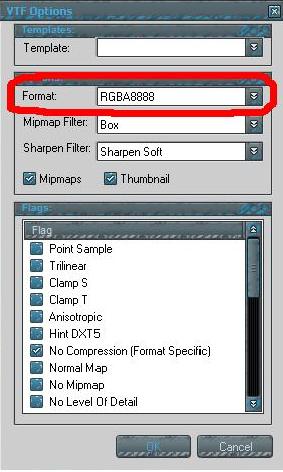
Потом Нажмите
Сохранить В появившемся окне нажмите
OK Теперь нам просто необходимо создать .vmt
Зайдите в директорию, в которую вы сохранили вашу деколь и создайте новый файл с именем mydecal.vmt
Откройте его в блокноте, и впишите в него следующее:
"LightmappedGeneric"
{
"$basetexture" "Decals/mydecal"
"$decal" 1
"$decalscale" 0.25
"%keywords" "c17downtown"
"$translucent" 1
}
В строке $basetexture вы задаёте имя той текстуры, для которой вы делаете декаль
В строке $decalscale задаётся размер декали! Если поставить значение не 0.25 а 0.5, то декаль будет в два раза больше и т.д. и т.п.
Сохраняйте наш файл и запускайте Hammer. В нём на какую-нибудь стену ставьте точечную entities infodecal, в её свойствах выбирайте texture, и ставьте нашу декаль и смотрите, как красивенько получилось!
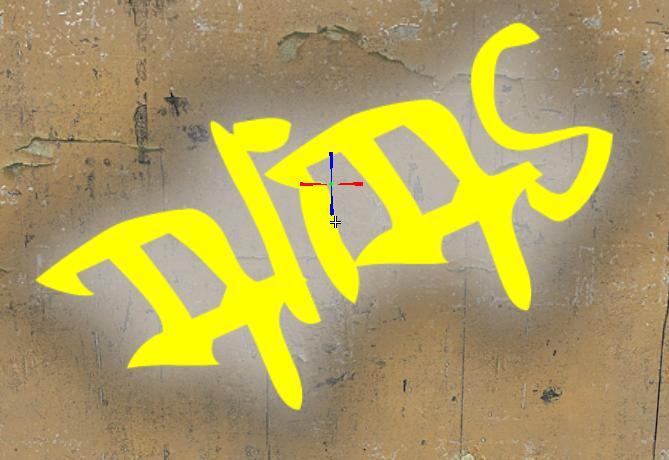
Автор: -=AliaS=-